Jak przywrócić ustawienia fabryczne tabletu Samsung Galaxy?
Galaxy Tablet to jeden z najczęściej używanych produktów firmy Samsung. Marka z pewnością wkroczyła na rynek tabletów, wprowadzając szeroką gamę tabletów Samsung Galaxy. Niemniej jednak, jak każdy inny produkt na Androida, może również przedstawiać kilka problemów. Ucząc się resetowania tabletu Samsung, z pewnością możesz rozwiązać wiele problemów. W tym poście pomożemy Ci zresetować tablet Samsung bez utraty danych. Zacznijmy to.
Część 1: Zawsze najpierw wykonaj kopię zapasową danych
Być może już wiesz o konsekwencjach resetowania tabletu Samsung. Przywraca oryginalne ustawienie urządzenia, a jednocześnie usuwa wszystko z niego. Jeśli zapisałeś na tablecie jakikolwiek obraz wideo, możesz stracić je na zawsze po procesie resetowania. Dlatego ważne jest, aby wykonać kopię zapasową swoich danych. Do wykonania tego zadania zalecamy użycie zestawu narzędzi DrFoneTool.
Aplikacja Android Data Backup & Restore zapewni, że przejdziesz przez operację resetowania tabletu Samsung bez żadnych problemów. Możesz go pobrać z jego oficjalnej strony internetowej, prawda tutaj. Obecnie jest kompatybilny z ponad 8000 urządzeń z systemem Android, w tym z różnymi wersjami karty Samsung Galaxy. Aby wykonać kopię zapasową swoich danych, wykonaj te proste czynności.

DrFoneTool – Kopia zapasowa i przywracanie danych Androida
Elastyczne tworzenie kopii zapasowych i przywracanie danych Androida
- Selektywnie twórz kopie zapasowe danych Androida na komputerze za pomocą jednego kliknięcia.
- Podgląd i przywracanie kopii zapasowej na dowolnym urządzeniu z systemem Android.
- Obsługuje ponad 8000 urządzeń z systemem Android.
- Podczas tworzenia kopii zapasowej, eksportu lub przywracania nie dochodzi do utraty danych.
1. Po pomyślnym zainstalowaniu aplikacji możesz ją uruchomić, aby uzyskać następujący ekran powitalny. Wybierz opcję „Kopia zapasowa i przywracanie danych” spośród wszystkich innych alternatyw.

2. Jak tylko na nią klikniesz, zostaniesz powitany przez inny interfejs. Tutaj zostaniesz poproszony o podłączenie karty Galaxy do systemu. Jednak przed podłączeniem upewnij się, że masz włączoną opcję „Debugowanie USB” na swoim urządzeniu. Teraz za pomocą kabla USB wystarczy podłączyć kartę do systemu. Zostałby automatycznie rozpoznany przez aplikację w ciągu kilku sekund. Wystarczy kliknąć opcję „Kopia zapasowa”, aby rozpocząć proces.

3. Aplikacja będzie przetwarzać Twoje dane i segregować je na różne typy. Na przykład możesz po prostu wykonać kopię zapasową filmów, zdjęć, kontaktów i tak dalej. Domyślnie interfejs wybrałby wszystkie te opcje. Możesz to zaznaczyć lub odznaczyć przed kliknięciem przycisku „Kopia zapasowa”.

4. Rozpocznie tworzenie kopii zapasowej danych, a także pokaże postęp w czasie rzeczywistym na ekranie. Upewnij się, że podczas tego procesu nie odłączasz tabletu.

5. Poczekaj chwilę, aż kopia zapasowa zostanie zakończona. Jak tylko to się skończy, interfejs poinformuje Cię o tym. Możesz także przejrzeć swoje dane, klikając opcję „Wyświetl kopię zapasową”.

To naprawdę tak proste, jak się wydaje. Po wykonaniu kopii zapasowej danych możesz przejść dalej i dowiedzieć się, jak zresetować tablet Samsung w następnej sekcji.
Część 2: Przywracanie ustawień fabrycznych tabletu Samsung z kombinacją klawiszy
Jednym z najprostszych sposobów na zresetowanie tabletu Samsung jest odwiedzenie opcji „Ustawienia” i ponowne przywrócenie urządzenia do ustawień fabrycznych. Chociaż zdarzają się sytuacje, w których urządzenie przestaje odpowiadać lub nie działa zbyt dobrze. Tutaj możesz skorzystać z kombinacji klawiszy i zresetować urządzenie, włączając jego tryb odzyskiwania. Aby wykonać reset tabletu Samsung za pomocą kombinacji klawiszy, wykonaj następujące proste czynności:
1. Zacznij od wyłączenia tabletu. Można to zrobić, naciskając długo przycisk zasilania. Tablet zawibruje raz po wyłączeniu. Teraz przytrzymaj jednocześnie przycisk zasilania i zwiększania głośności, aby włączyć tryb odzyskiwania. W niektórych tabletach Samsung konieczne może być również naciśnięcie przycisku Home. Ponadto w niektórych modelach zamiast zwiększania głośności może być konieczne jednoczesne naciśnięcie przycisku zasilania i zmniejszania głośności.
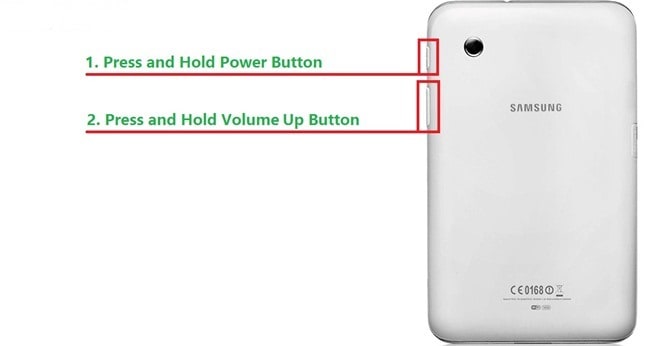
2. Tablet ponownie wibruje podczas włączania trybu przywracania. Możesz użyć przycisku zwiększania i zmniejszania głośności do nawigacji oraz przycisku zasilania, aby wybrać opcję. Spośród wszystkich opcji przejdź do „Wyczyść dane / przywróć ustawienia fabryczne” i wybierz go, używając przycisku zasilania. Doprowadzi to do kolejnego ekranu, na którym zostaniesz poproszony o usunięcie danych użytkownika. Po prostu wybierz „Tak – usuń wszystkie dane użytkownika”, aby rozpocząć proces resetowania.
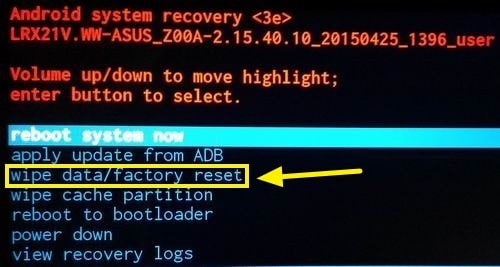
3. Poczekaj chwilę, ponieważ urządzenie usunie wszystkie dane i przywróci je do ustawień fabrycznych. Później możesz po prostu wybrać opcję „Uruchom ponownie system teraz”, aby tablet uruchomił się ponownie.
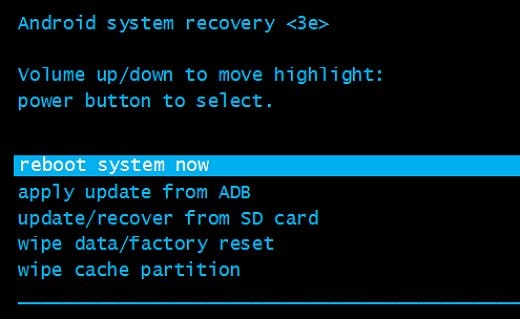
Używając prawidłowej kombinacji klawiszy, możesz po prostu zresetować tablet Samsung bez żadnych problemów. Niemniej jednak zdarzają się sytuacje, w których urządzenie może się zamrozić i nie można go wyłączyć. W takich okolicznościach postępuj zgodnie z następną sekcją.
Część 3: Zresetuj tablet Samsung, który jest zamrożony
Jeśli tablet Samsung nie odpowiada lub zawiesza się, możesz po prostu rozwiązać problem, przywracając go do ustawień fabrycznych. Zawsze możesz spróbować go przywrócić, stosując odpowiednie kombinacje klawiszy i wchodząc w tryb odzyskiwania. Jednak jeśli urządzenie jest zamrożone, może całkowicie przestać odpowiadać.
W takich okolicznościach możesz po prostu wyjąć baterię i po chwili uruchomić ją ponownie. Jeśli problem będzie się powtarzał, możesz również użyć Menedżera urządzeń Android. Dowiedz się, jak zresetować tablet Samsung za pomocą menedżera urządzeń Android, wykonując następujące czynności.
1. Zacznij od zalogowania się do Menedżer urządzeń Android używając Twoich danych logowania Goggle. Otrzymasz szczegółowe informacje o wszystkich urządzeniach z Androidem, które są połączone z Twoim kontem Google. Po prostu zmień urządzenie z listy i wybierz swój tablet Galaxy.
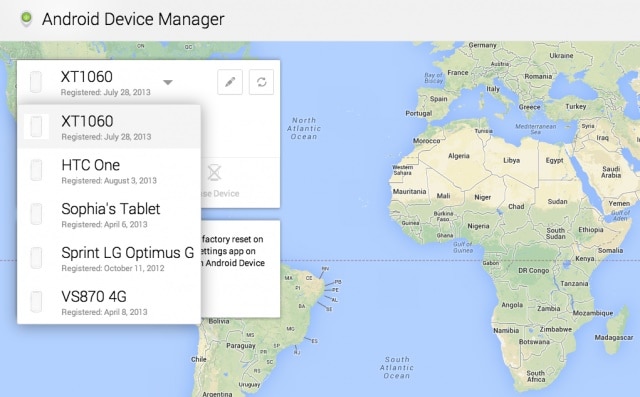
2. Otrzymasz opcję „Usuń urządzenie” lub „Wyczyść urządzenie”. Po prostu kliknij go, aby zresetować tablet Samsung bez żadnych problemów.
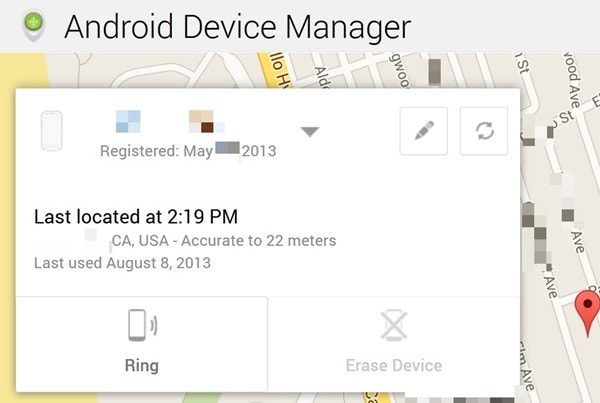
3. Interfejs wyświetli monit o odpowiednią akcję, ponieważ po wykonaniu tego zadania tablet zostanie przywrócony do ustawień fabrycznych. Po prostu kliknij opcję „Usuń” i poczekaj chwilę, aż menedżer urządzeń zresetuje tablet.
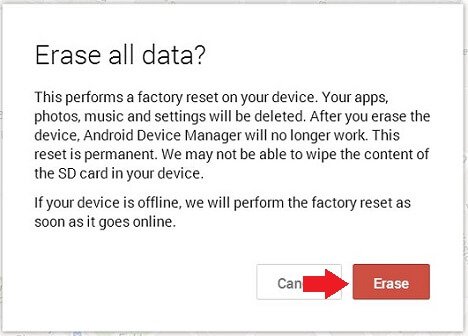
Jesteśmy pewni, że po wykonaniu tych kroków będzie można wykonać reset tabletu Samsung bez żadnych problemów. Jeśli nadal masz jakiś problem, daj nam znać w komentarzach poniżej.
Ostatnie Artykuły:

